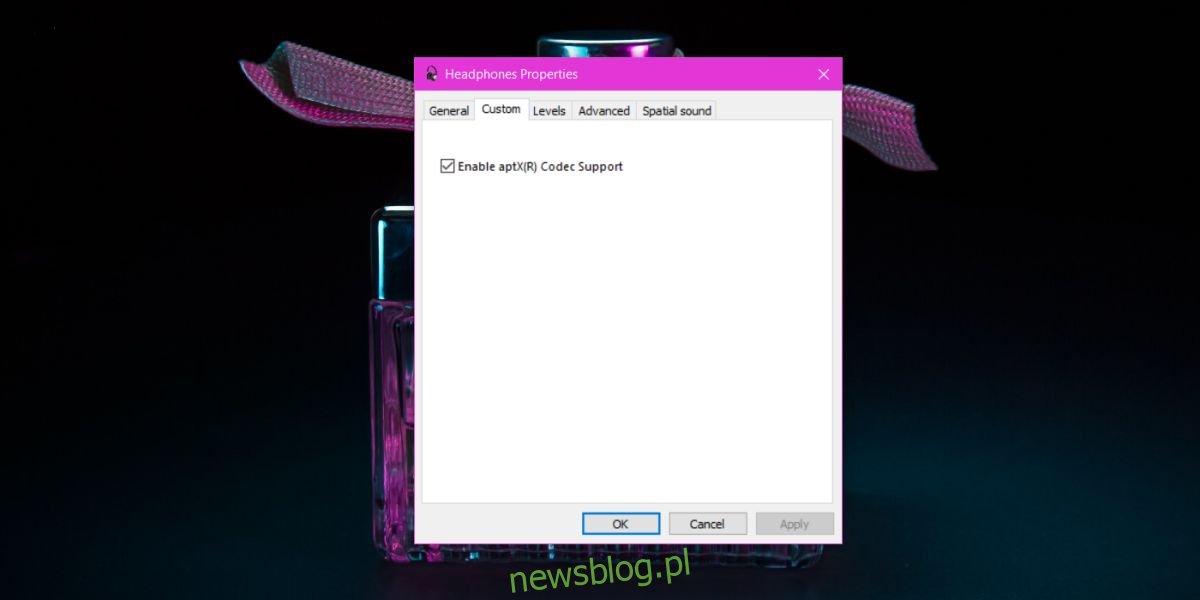Dźwięk brzmi w ten czy inny sposób z powodu używanych kodeków. Kodeki są zawsze ulepszane, podobnie jak urządzenia audio. W przypadku niektórych urządzeń należy zainstalować kodek w systemie, ale w przypadku innych istnieją zwykle wbudowane kodeki audio, które umożliwiają korzystanie z urządzenia bez konieczności instalowania czegokolwiek. Popularność urządzeń audio Bluetooth rośnie, a domyślny kodek A2DP nie jest specjalnie do tego stworzony. Z drugiej strony kodek Bluetooth aptX jest przeznaczony specjalnie dla słuchawek Bluetooth. Jeśli masz system firmy Dell, musisz zainstalować kodek, aby włączyć obsługę Bluetooth aptX.
Jeśli nie masz żadnych urządzeń audio Bluetooth, których używasz z systemem firmy Dell, nie musisz instalować tego kodeka. Nie doda niczego do liniowych lub przewodowych urządzeń audio. Powinieneś już mieć skonfigurowany Bluetooth w swoim systemie.
Włącz obsługę Bluetooth aptX
Musisz pobrać kodek z oficjalnej witryny firmy Dell. Pobierz plik sterownika o nazwie Aplikacja audio Intel 8260 Bluetooth (WBS / APTX). Uruchom plik EXE i kliknij opcję Instaluj, gdy ją zobaczysz. Aby uzyskać dobrą miarę, uruchom ponownie system. Po ponownym uruchomieniu wyłącz Bluetooth, a następnie włącz go ponownie. Następnie połącz się ze słuchawkami Bluetooth. Zobaczysz wyskakujące powiadomienie informujące, że używasz teraz aptX.
Jeśli otworzysz urządzenia odtwarzające i wybierzesz właściwości urządzenia Bluetooth, zobaczysz kartę Niestandardowe. Tutaj możesz włączać i wyłączać kodek w locie bez konieczności odinstalowywania go i ponownego instalowania.
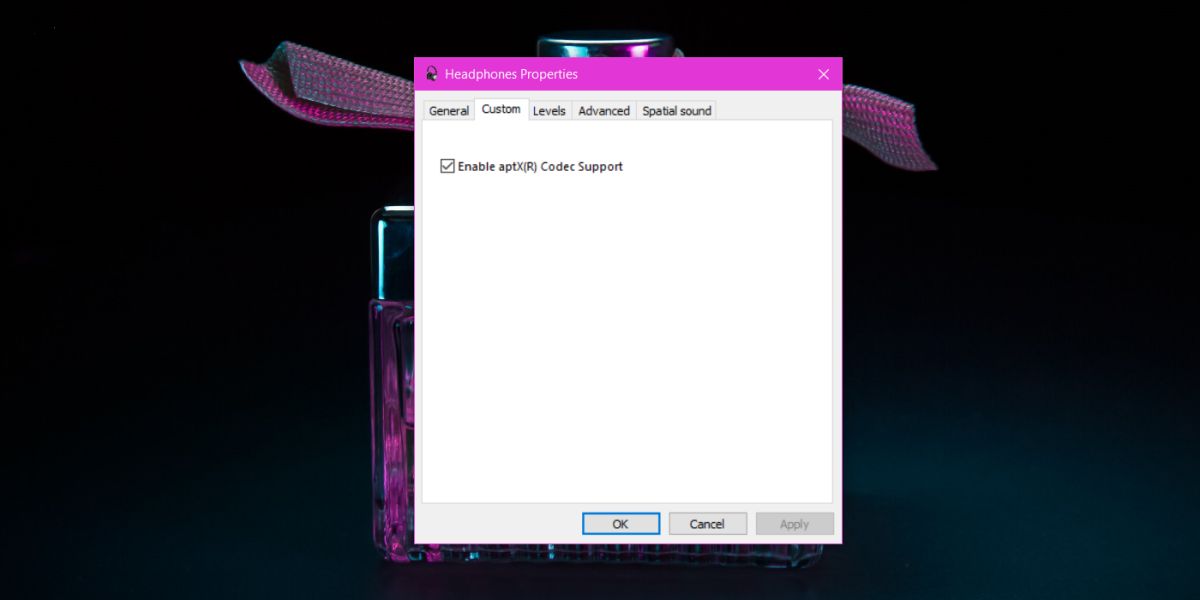
Inni producenci systemów
System Windows 10 obsługuje ten nowy kodek, jednak opiera się na firmie Intel w zakresie wydawania sterowników, które użytkownicy mogą zainstalować. Wygląda na to, że Intel i HP nie mają w tej chwili czegoś takiego, jednak użytkownicy zgłaszają, że wersje Dell działają dobrze. Zakładając, że masz już skonfigurowany Bluetooth na swoim urządzeniu i wszystko inne, wystarczy zainstalować sterownik.
Aby go zainstalować, uruchom plik EXE, ale zamiast przycisku Instaluj, musisz kliknąć przycisk Wyodrębnij. Spowoduje to wyodrębnienie pliku o nazwie „Intel Bluetooth Audio.msi”, który należy uruchomić.
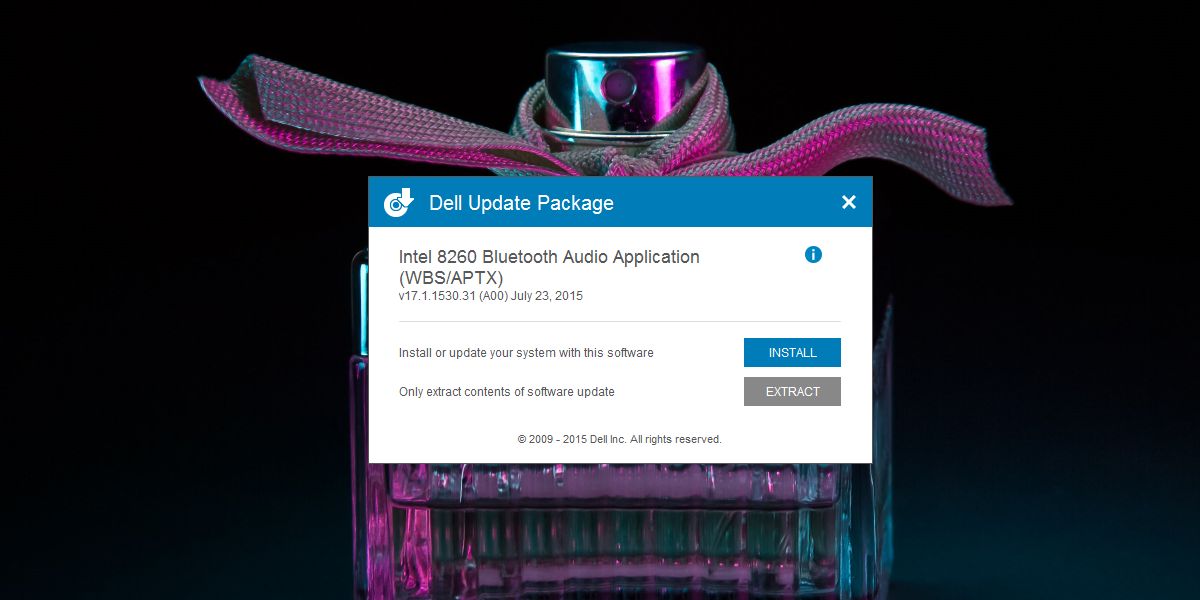
Możesz wypróbować to na innych laptopach i może zadziałać, jeśli włączysz obsługę Bluetooth aptX.
Gdy go użyjesz, zauważysz oczywistą różnicę w jakości dźwięku w większości aplikacji. Podczas testów znaleźliśmy jakość dźwięku z aplikacji Netflix, a YouTube na Chrome był lepszy i znacznie bliższy temu, co dostajesz z przewodowej słuchawki.